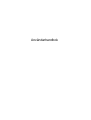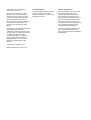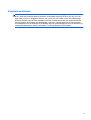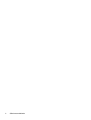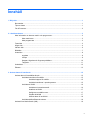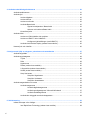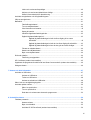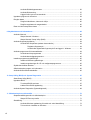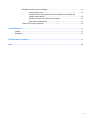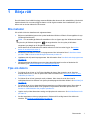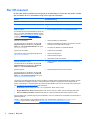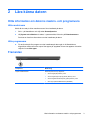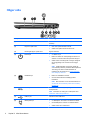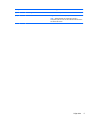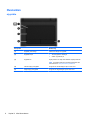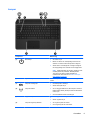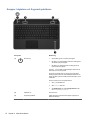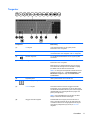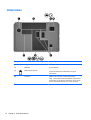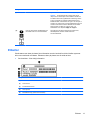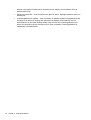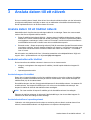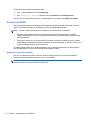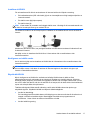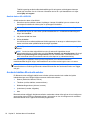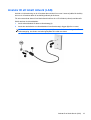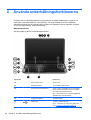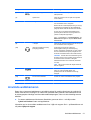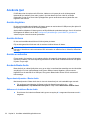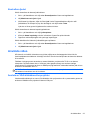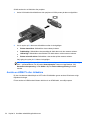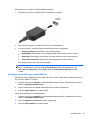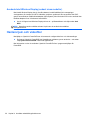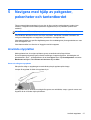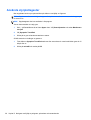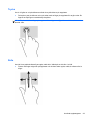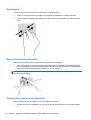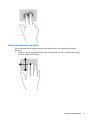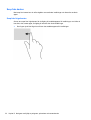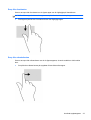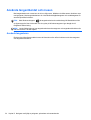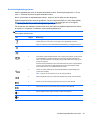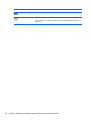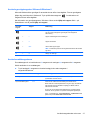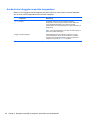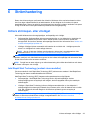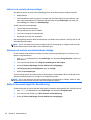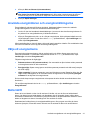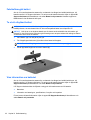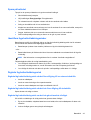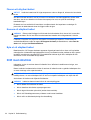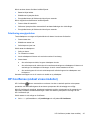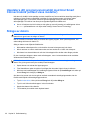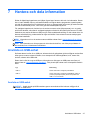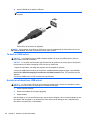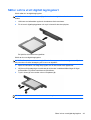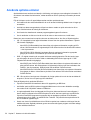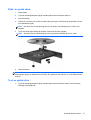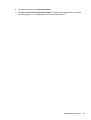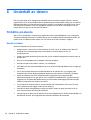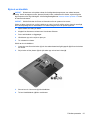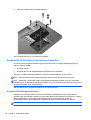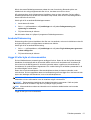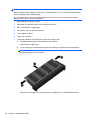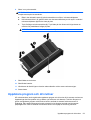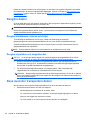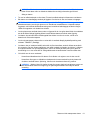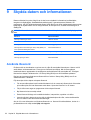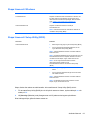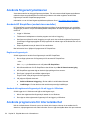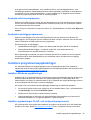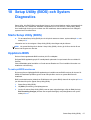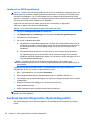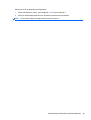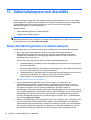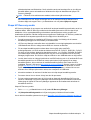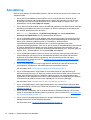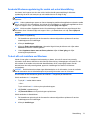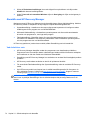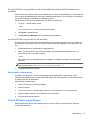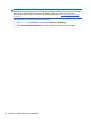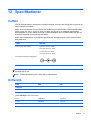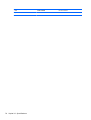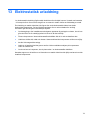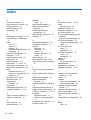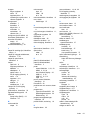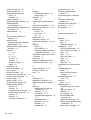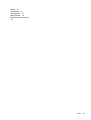Användarhandbok

© Copyright 2012 Hewlett-Packard
Development Company, L.P.
Bluetooth är ett varumärke som tillhör
ägaren och som används av Hewlett-
Packard Company på licens. Intel är ett
varumärke som tillhör Intel Corporation i
USA och andra länder. Microsoft och
Windows är USA-registrerade varumärken
som tillhör Microsoft Corporation. SD-
logotypen är ett varumärke som tillhör
ägaren.
Informationen i detta dokument kan komma
att bli inaktuell utan föregående
meddelande. De enda garantier som gäller
för HP-produkter och -tjänster beskrivs i de
uttryckliga garantier som medföljer
produkterna och tjänsterna. Ingenting i
detta dokument skall anses utgöra en
ytterligare garanti. HP ansvarar inte för
tekniska eller redaktionella fel i detta
dokument.
Första utgåvan: September 2012
Dokumentartikelnummer: 692770-101
Produktmeddelande
I den här handboken beskrivs funktioner
som är gemensamma för de flesta
modeller. Vissa funktioner kanske inte är
tillgängliga på din dator.
Villkor för programvaran
Genom att installera, kopiera, hämta eller
på annat sätt använda något av de
förinstallerade programmen på den här
datorn samtycker du till villkoren i HP:s
licensavtal för slutanvändare (EULA). Om
du inte godtar dessa licensvillkor ska du
returnera den oanvända produkten i sin
helhet (både maskinvara och programvara)
inom 14 dagar för återbetalning enligt
inköpsställets återbetalningsregler.
Om du vill ha ytterligare information eller
om du vill begära full återbetalning av
datorn, vänd dig till det lokala inköpsstället
(återförsäljaren).

Säkerhetsmeddelande
VARNING: Minska risken för värmerelaterade skador eller överhettning genom att inte ha datorn
direkt i knäet eller blockera datorns luftventiler. Använd bara datorn på en hård, plan yta. Se till att
ingen hård yta som en närliggande skrivare, eller mjuka ytor som kuddar, mattor eller klädesplagg
blockerar luftflödet. Låt inte heller nätadaptern komma i kontakt med huden eller mjuka föremål, till
exempel kuddar, tjocka mattor eller klädesplagg, under drift. Yttemperaturen på de delar av datorn
och nätadaptern som är åtkomliga för användaren följer de temperaturgränser som har definierats av
International Standard for Safety of Information Technology Equipment (IEC 60950).
iii

iv Säkerhetsmeddelande

Innehåll
1 Börja rätt .......................................................................................................................................................... 1
Bra metoder .......................................................................................................................................... 1
Tips om datorn ..................................................................................................................................... 1
Fler HP-resurser ................................................................................................................................... 2
2 Lära känna datorn ........................................................................................................................................... 3
Hitta information om datorns maskin- och programvara ...................................................................... 3
Hitta maskinvara .................................................................................................................. 3
Hitta programvara ................................................................................................................ 3
Framsidan ............................................................................................................................................ 3
Höger sida ............................................................................................................................................ 4
Vänster sida ......................................................................................................................................... 6
Bildskärm .............................................................................................................................................. 7
Ovansidan ............................................................................................................................................ 8
styrplatta .............................................................................................................................. 8
Lampor ................................................................................................................................. 9
Knappar, högtalare och fingeravtrycksläsare .................................................................... 10
Tangenter .......................................................................................................................... 11
Undersidan ......................................................................................................................................... 12
Etiketter .............................................................................................................................................. 13
3 Ansluta datorn till ett nätverk ...................................................................................................................... 15
Ansluta datorn till ett trådlöst nätverk ................................................................................................. 15
Använda kontrollerna för trådlöst ....................................................................................... 15
Använda knappen för trådlöst ........................................................................... 15
Använda kontrollerna i operativsystemet .......................................................... 15
Använda ett WLAN ............................................................................................................ 16
Använda en Internetleverantör .......................................................................... 16
Installera ett WLAN ........................................................................................... 17
Konfigurera en trådlös router ............................................................................ 17
Skydda ditt WLAN ............................................................................................. 17
Ansluta datorn till ett WLAN .............................................................................. 18
Använda trådlösa Bluetooth-enheter ................................................................................. 18
Ansluta till ett lokalt nätverk (LAN) ..................................................................................................... 19
v

4 Använda underhållningsfunktionerna ........................................................................................................ 20
Använda webbkameran ...................................................................................................................... 21
Använda ljud ....................................................................................................................................... 22
Ansluta högtalare ............................................................................................................... 22
Ansluta hörlurar ................................................................................................................. 22
Ansluta en mikrofon ........................................................................................................... 22
Använda Beats Audio ........................................................................................................ 22
Öppna kontrollpanelen i Beats Audio ................................................................ 22
Aktivera och inaktivera Beats Audio .................................................................. 22
Kontrollera ljudet ................................................................................................................ 23
Använda video .................................................................................................................................... 23
Ansluta en VGA-bildskärm eller projektor .......................................................................... 23
Ansluta en HDMI-TV eller -bildskärm ................................................................................ 24
Konfigurera ljudinställningen (med HDMI-TV) ................................................... 25
Använda Intel Wireless Display (endast vissa modeller) ................................................... 26
Hantera ljud- och videofiler ................................................................................................................. 26
5 Navigera med hjälp av pekgester, pekenheter och tantentbordet ........................................................... 27
Använda styrplattan ............................................................................................................................ 27
Använda styrplattegester .................................................................................................................... 28
Trycka ................................................................................................................................ 29
Rulla ................................................................................................................................... 29
Nypa/zooma ....................................................................................................................... 30
Rotera (endast vissa modeller) .......................................................................................... 30
2-fingersklick (endast vissa modeller) ................................................................................ 30
Snärta (endast vissa modeller) .......................................................................................... 31
Svep från kanten ................................................................................................................ 32
Svep från högerkanten ...................................................................................... 32
Svep från överkanten ........................................................................................ 33
Svep från vänsterkanten ................................................................................... 33
Använda tangentbordet och musen ................................................................................................... 34
Använda tangenterna ........................................................................................................ 34
Använda åtgärdstangenterna ............................................................................ 35
Använda genvägstangenter i Microsoft Windows 8 .......................................... 37
Använda snabbtangenterna .............................................................................. 37
Använda den inbyggda numeriska knappsatsen ............................................................... 38
6 Strömhantering ............................................................................................................................................. 39
Initiera strömspar- eller viloläget ........................................................................................................ 39
Intel Rapid Start Technology (endast vissa modeller) ....................................................... 39
vi

Initiera och avsluta strömsparläget .................................................................................... 40
Aktivera och avsluta användarinitierat viloläge .................................................................. 40
Ställa in lösenordsskydd för återaktivering ........................................................................ 40
Använda energimätaren och energiinställningarna ............................................................................ 41
Välja ett energischema ....................................................................................................................... 41
Batteridrift ........................................................................................................................................... 41
Fabriksförseglat batteri ...................................................................................................... 42
Ta ut ett utbytbart batteri .................................................................................................... 42
Visa information om batteriet ............................................................................................. 42
Spara på batteriet .............................................................................................................. 43
Identifiera låga batteriladdningsnivåer ............................................................................... 43
Åtgärda låg batteriladdningsnivå ....................................................................................... 43
Åtgärda låg batteriladdningsnivå när det finns tillgång till en extern
strömkälla .......................................................................................................... 43
Åtgärda låg batteriladdningsnivå när det inte finns tillgång till strömkälla ......... 43
Åtgärda låg batteriladdningsnivå om det inte går att avsluta viloläget .............. 43
Förvara ett utbytbart batteri ............................................................................................... 44
Kassera ett utbytbart batteri ............................................................................................... 44
Byta ut ett utbytbart batteri ................................................................................................. 44
Drift med nätström .............................................................................................................................. 44
Felsökning energiproblem ................................................................................................. 45
HP CoolSense (endast vissa modeller) .............................................................................................. 45
Uppdatera ditt programvaruinnehåll med Intel Smart Connect-teknik (endast vissa modeller) ......... 46
Stänga av datorn ................................................................................................................................ 46
7 Hantera och dela information ...................................................................................................................... 47
Använda en USB-enhet ...................................................................................................................... 47
Ansluta en USB-enhet ....................................................................................................... 47
Ta bort en USB-enhet ........................................................................................................ 48
Ansluta en strömdriven USB-enhet ................................................................................... 48
Sätta i och ta ut ett digitalt lagringskort .............................................................................................. 49
Använda optiska enheter .................................................................................................................... 50
Sätta i en optisk skiva ........................................................................................................ 51
Ta ut en optisk skiva .......................................................................................................... 51
Dela data och enheter samt komma åt programvara ........................................................ 52
8 Underhåll av datorn ...................................................................................................................................... 54
Förbättra prestanda ............................................................................................................................ 54
Hantera enheter ................................................................................................................. 54
Byta ut en hårddisk ............................................................................................................ 55
Använda HP 3D DriveGuard (endast vissa modeller) ....................................................... 56
vii

Använda Diskdefragmenteraren ........................................................................................ 56
Använda Diskrensning ....................................................................................................... 57
Lägga till eller byta ut minnesmoduler ............................................................................... 57
Uppdatera program och drivrutiner .................................................................................................... 59
Rengöra datorn .................................................................................................................................. 60
Rengöra bildskärmen, sidorna och höljet .......................................................................... 60
Rengöra styrplattan och tangentbordet ............................................................................. 60
Resa med eller transportera datorn .................................................................................................... 60
9 Skydda datorn och informationen ............................................................................................................... 62
Använda lösenord .............................................................................................................................. 62
Skapa lösenord i Windows ................................................................................................ 63
Skapa lösenord i Setup Utility (BIOS) ................................................................................ 63
Använda fingeravtrycksläsaren .......................................................................................................... 64
Använda HP SimplePass (endast vissa modeller) ............................................................ 64
Registrera fingeravtryck .................................................................................... 64
Använda ditt registrerade fingeravtryck för att logga in i Windows ................... 64
Använda programvara för Internetsäkerhet ........................................................................................ 64
Använda antivirusprogramvara .......................................................................................... 65
Använda brandväggsprogramvara .................................................................................... 65
Installera programvaruuppdateringar ................................................................................................. 65
Installera Windows-uppdateringar ..................................................................................... 65
Installera uppdateringar för HP- och tredjepartsprogramvara ........................................... 65
Skydda det trådlösa nätverket ............................................................................................................ 66
Säkerhetskopiera program och information ....................................................................................... 66
Använda tillvalet säkerhetskabellås ................................................................................................... 66
10 Setup Utility (BIOS) och System Diagnostics .......................................................................................... 67
Starta Setup Utility (BIOS) .................................................................................................................. 67
Uppdatera BIOS ................................................................................................................................. 67
Ta reda på BIOS-versionen ............................................................................................... 67
Ladda ned en BIOS-uppdatering ....................................................................................... 68
Använda System Diagnostics (Systemdiagnostik) ............................................................................. 68
11 Säkerhetskopiera och återställa ................................................................................................................ 70
Skapa återställningsmedia och säkerhetskopior ................................................................................ 70
Skapa HP Recovery-media ............................................................................................... 71
Återställning ........................................................................................................................................ 72
Använda Windows-uppdatering för snabb och enkel återställning .................................... 73
Ta bort allt och installera om Windows .............................................................................. 73
viii

Återställa med HP Recovery Manager .............................................................................. 74
Vad du behöver veta ......................................................................................... 74
Använda HP Recovery-partitionen för att återställa en minimerad bild
(endast vissa modeller) ..................................................................................... 75
Använda HP Recovery-media för att återställa ................................................. 75
Ändra datorns startordning ................................................................................ 75
Ta bort HP Recovery-partitionen ....................................................................................... 75
12 Specifikationer ............................................................................................................................................ 77
Ineffekt ................................................................................................................................................ 77
Driftsmiljö ............................................................................................................................................ 77
13 Elektrostatisk urladdning ........................................................................................................................... 79
Index ................................................................................................................................................................... 80
ix

x

1Börja rätt
Den här datorn är ett kraftfullt verktyg avsett att förbättra ditt arbete och din underhållning. Läs det här
kapitlet så att du får ut mesta möjliga av datorn och lär dig bra metoder efter installationen, tips om
datorn och var du kan hämta fler HP-resurser.
Bra metoder
Gör så här när du har installerat och registrerat datorn:
● Börja med att bläddra igenom den tryckta handboken Windows 8 Basics för att upptäcka de nya
Windows®-funktionerna.
TIPS: För att snabbt gå tillbaka till startskärmen från en öppen app eller Windows-skrivbordet
trycker du på Windows-tangenten
på tangentbordet. Om du trycker på Windows-
tangenten igen återgår du till föregående skärmvisning.
●
Anslut datorn till ett trådbundet eller trådlöst nätverk om det inte redan är gjort. Se
Ansluta
datorn till ett nätverk på sidan 15.
●
Bekanta dig med datorns maskin- och programvara. Mer information finns i
Lära känna datorn
på sidan 3 och Använda underhållningsfunktionerna på sidan 20.
●
Uppdatera eller köp antivirusprogramvara. Mer information finns i
Använda antivirusprogramvara
på sidan 65.
●
Säkerhetskopiera hårddisken genom att skapa återställningsskivor eller en flashenhet för
återställning. Se
Säkerhetskopiera och återställa på sidan 70.
Tips om datorn
●
Du känner till att du kan se YouTube-videoklipp på datorn. Men visste du att du även kan
ansluta datorn till en TV eller en spelkonsol? Mer information finns i
Ansluta en HDMI-TV eller
-bildskärm på sidan 24.
● Du känner till att du kan lyssna på musik på datorn. Men visste du att du även kan få
radioljudströmmar live till datorn och lyssna på radioprogram från hela världen? Se
Använda ljud
på sidan 22.
●
Du känner till att du kan skapa kraftfulla presentationer med Microsoft-program. Men visste du
att du även kan ansluta datorn till en projektor och presentera dina idéer på ett möte? Se
Ansluta en VGA-bildskärm eller projektor på sidan 23.
●
Upplev musik på det sätt artisten avsåg, med djup bas och rena toner. Se
Använda Beats Audio
på sidan 22.
●
Använd styrplattan och de nya pekgesterna i Windows 8 för smidig kontroll över bilder och
textsidor. Se
Använda styrplattegester på sidan 28.
Bra metoder 1

Fler HP-resurser
Du har redan använt installationsanvisningarna för att starta datorn och hitta den här guiden. Använd
den här tabellen för bl.a. produktbeskrivning och hur-gör-man-information.
Resurs Innehållsförteckning
Installationsanvisningar
●
Översikt över konfigurering och funktioner i datorn.
Handboken Windows 8 Basics
●
Översikt över hur du använder och navigerar med Windows®
8.
Hjälp och support
Du når Hjälp och support från Startskärmen genom att
skriva h och sedan välja Hjälp och support. Support i
USA ges på
http://www.hp.com/go/contactHP. Support
i resten av världen ges på
http://welcome.hp.com/
country/us/en/wwcontact_us.html.
●
En stor mängd hur-gör-man- och felsökningsinformation.
Säkerhet och arbetsmiljö
För åtkomst till den här handboken, välj appen HP
Support Assistant på Startskärmen, välj Den här
datorn och sedan Användarhandböcker, eller gå till
http://www.hp.com/ergo.
● Lämplig inställning av arbetsplatsen.
●
Riktlinjer för sittställningar vid datorn och datorvanor som ökar
din komfort och minskar risken för skador.
●
Information om elektrisk och mekanisk säkerhet.
Support över hela världen
Om du behöver support på ditt eget språk går du till
http://www.hp.com/support.
● Chatta med en HP-tekniker.
●
Skicka e-post till support.
●
Telefonnummer till support.
● Hitta platser med HP-servicecenter.
Säkerhet, föreskrifter och miljö
För åtkomst till den här handboken, välj appen HP
Support Assistant på Startskärmen, välj Den här
datorn och sedan Användarhandböcker.
● Viktiga föreskrifter, exempelvis information om rätt kassering
av batterier.
Begränsad garanti*
För åtkomst till den här handboken, välj appen HP
Support Assistant på Startskärmen, välj Den här
datorn och sedan Garanti och tjänster, eller gå till
http://www.hp.com/go/orderdocuments.
● Specifik garantiinformation för den här datorn.
*Du hittar den uttryckliga begränsade HP-garanti som gäller för produkten bland användarhandböckerna på datorn och/eller
på den CD/DVD som medföljer i kartongen. I vissa länder/regioner medföljer en papperskopia av den begränsade HP-
garantin i förpackningen. I de länder/regioner där garantin inte tillhandahålls i tryckt form kan du rekvirera ett tryckt exemplar
från
http://www.hp.com/go/orderdocuments eller skriva till HP:
● Nordamerika: Hewlett-Packard, MS POD, 11311 Chinden Blvd., Boise, ID 83714, USA
●
Europa, Mellanöstern, Afrika: Hewlett-Packard, POD, Via G. Di Vittorio, 9, 20063, Cernusco s/Naviglio (MI), Italien
●
Asien och Stilla havsområdet: Hewlett-Packard, POD, P.O. Box 200, Alexandra Post Office, Singapore 911507
Uppge produktnummer, garantitid (angiven på serviceetiketten), namn och postadress när du beställer ett tryckt exemplar av
garantiinformationen.
VIKTIGT: Returnera INTE din HP-produkt till adressen ovan. Produktsupport i USA ges på http://www.hp.com/go/
contactHP. Support i resten av världen ges på http://welcome.hp.com/country/us/en/wwcontact_us.html.
2 Kapitel 1 Börja rätt

2 Lära känna datorn
Hitta information om datorns maskin- och programvara
Hitta maskinvara
Så här får du reda på vilken maskinvara som finns installerad på datorn:
1. Skriv c på Startskärmen och välj sedan Kontrollpanelen.
2. Välj System och säkerhet och sedan, i systemområdet, klickar du på Enhetshanteraren.
Det visas en lista över alla enheter som har installerats på datorn.
Hitta programvara
▲
För att få reda på vilka program som har installerats på datorn går du till Startskärmen,
högerklickar med musen eller sveper från toppen på styrplattan för att visa apparna och sedan
väljer du ikonen Alla appar.
Framsidan
Komponent Beskrivning
Digital mediekortsläsare Stöder följande format på digitalkort:
●
Secure Digital (SD) Memory Card
●
Secure Digital High Capacity (SDHC) Memory Card
●
Secure Digital Extended Capacity (SDxC) Memory Card
● Ultra High Speed MultiMediaCard (UHS/MMC)
Hitta information om datorns maskin- och programvara 3

Höger sida
Komponent Beskrivning
(1) Optisk enhet Läser från och skriver till en optisk skiva (endast vissa
modeller).
(2) Lampa för optisk enhet ● Grön: Den optiska enheten används.
●
Släckt: Den optiska enheten används inte.
(3) Utmatningsknapp för optisk enhet Öppnar skivfacket.
(4)
Strömlampa ● Vit: Datorn är på.
●
Blinkar vitt: Datorn är i strömsparläge. Strömmen till
skärmen och andra inaktiva komponenter stängs av.
● Släckt: Datorn är avstängd eller i viloläge. Viloläge är
ett energisparläge som använder minsta möjliga
ström.
OBS! Intel® Rapid Start Technology (endast på
vissa modeller) aktiveras på fabriken. Med Rapid Start
Technology kan datorn snabbt återställas vid
inaktivitet. Mer information finns i
Initiera strömspar-
eller viloläget på sidan 39.
(5)
Hårddisklampa ● Blinkar vitt: Hårddisken används.
●
Gul: HP 3D DriveGuard har tillfälligt parkerat
hårddisken.
OBS! Mer information om HP 3D DriveGuard finns i
Använda HP 3D DriveGuard (endast vissa modeller)
på sidan 56.
(6)
USB 3.0-port Ansluter en USB 3.0-enhet (tillval) och ger förbättrad USB-
strömprestanda.
OBS! Information om olika typer av USB-portar finns i
Använda en USB-enhet på sidan 47.
(7)
USB 2.0-port Ansluter en extra USB-enhet.
(8)
nätadapterlampa
●
Vit: Nätadaptern är ansluten och batteriet är laddat.
●
Gul: Nätadaptern är ansluten och batteriet laddas.
●
Släckt: Datorn drivs med likström.
4 Kapitel 2 Lära känna datorn

Komponent Beskrivning
(9) Strömuttag Ansluter en nätadapter.
(10) Plats för säkerhetskabel Kopplar en säkerhetskabel (tillval) till datorn.
OBS! Säkerhetskabeln är avsedd att användas i
avvärjande syfte men den kan inte alltid förhindra att datorn
blir skadad eller stulen.
Höger sida 5

Vänster sida
Komponent Beskrivning
(1) Ventil Aktiverar luftflöde som kyler av interna komponenter.
OBS! Datorns fläkt startar automatiskt för att kyla interna
komponenter och skydda mot överhettning. Det är normalt
att den interna fläkten slås på och av under vanlig drift.
(2)
Port för extern bildskärm Ansluter en extern VGA-bildskärm eller projektor.
(3)
HDMI-port Ansluter datorn till en extra ljud- eller videoenhet såsom
HDTV eller någon annan kompatibel digital- eller ljudenhet.
(4)
RJ-45-utgång (nätverk) Ansluter en nätverkskabel.
(5) Lampor för RJ-45-utgång (nätverk) ● Vit (överst): Nätverket är anslutet.
●
Gul (nederst): Nätverket används.
(6)
USB 3.0-portar (2) Anslut en USB 3.0-enhet (tillval) och ge förbättrad USB-
strömprestanda.
OBS! Information om olika typer av USB-portar finns i
Använda en USB-enhet på sidan 47.
(7)
Uttag för ljudutgång (hörlurar)/ljudingång
(mikrofon)
Producerar ljud när den är ansluten till stereohögtalare
med egen strömförsörjning, hörlurar, hörsnäckor, headset
eller TV-ljud. Ansluter även en headsetmikrofon (tillval).
Uttaget kan inte användas med tillvalsenheter med endast
mikrofon.
VARNING: Minska risken för hörselskador genom att
sänka volymen innan du använder hörlurar, hörsnäckor
eller headset. Ytterligare säkerhetsinformation finns i
Säkerhet, föreskrifter och miljö.
OBS! När en enhet ansluts till uttaget inaktiveras datorns
högtalare.
6 Kapitel 2 Lära känna datorn

Bildskärm
Komponent Beskrivning
(1) Interna mikrofoner (2) Spelar in ljud.
(2) Webbkameralampa Tänd: Webbkameran används.
(5) HP TrueVision HD-webbkamera Spelar in video, tar stillbilder och gör det möjligt för dig att
använda videokonferenser och onlinechatt med hjälp av
direktuppspelad video.
För att använda webbkameran går du till Startskärmen, skriver
c och sedan väljer CyberLink YouCam.
(4) WLAN-antenner (2)* Skickar och tar emot trådlösa signaler över lokala trådlösa
nätverk (WLAN).
*Dessa antenner är inte synliga från datorns utsida. Optimal överföring får du genom att se till att området närmast
antennerna är fritt från hinder. Föreskrifter för trådlösa enheter gällande ditt land finns i landets avsnitt i Säkerhet, föreskrifter
och miljö. För åtkomst till den här handboken, välj appen HP Support Assistant på Startskärmen, välj Den här datorn och
sedan Användarhandböcker.
Bildskärm 7

Ovansidan
styrplatta
Komponent Beskrivning
(1) styrplatta, på/av-knapp Startar och stänger av styrplatta.
(2) styrplatta-lampa ● Tänd: styrplatta är avstängd.
●
Släckt: styrplatta är på.
(3) styrplatta-zon Flyttar pekaren och väljer eller aktiverar objekt på skärmen.
OBS! Styrplattan stöder även kantsvepningsgester. Mer
information finns i
Svep från kanten på sidan 32.
(4) Vänster knapp på styrplatta Fungerar som vänsterknappen på en extern mus.
(5) Höger knapp på styrplatta Fungerar som högerknappen på en extern mus.
8 Kapitel 2 Lära känna datorn

Lampor
Komponent Beskrivning
(1)
Strömlampa
●
Vit: Datorn är på.
●
Blinkar vitt: Datorn är i strömsparläge. Strömmen till
skärmen och andra inaktiva komponenter stängs av.
●
Släckt: Datorn är avstängd eller i viloläge. Viloläge är
ett energisparläge som använder minsta möjliga ström.
OBS! Intel® Rapid Start Technology (endast på vissa
modeller) aktiveras på fabriken. Med Rapid Start
Technology kan datorn snabbt återställas vid
inaktivitet. Mer information finns i
Initiera strömspar-
eller viloläget på sidan 39.
(2) Caps lock-lampa Tänd: Med caps lock-läget aktiverat skrivs alla tangenter
versalt.
(3)
Lampa för avstängt ljud
●
Gul: Datorljudet är avstängt.
●
Släckt: Datorljudet är på.
(4)
Lampa för trådlöst
●
Vit: En inbyggd trådlös enhet, till exempel en enhet för
trådlöst lokalt nätverk (WLAN) och/eller en Bluetooth®-
enhet, är på.
● Gul: Alla trådlösa enheter är avstängda.
(5) styrplatta-lampa
●
Tänd: styrplatta är avstängd.
●
Släckt: styrplatta är på.
(6) Lampa för fingeravtrycksläsare ● Vit: Fingeravtrycket har avlästs.
●
Gul: Fingeravtrycket har inte avlästs.
Ovansidan 9

Knappar, högtalare och fingeravtrycksläsare
Komponent Beskrivning
(1)
Strömknapp ● Slå på datorn genom att trycka på knappen.
●
När datorn är i strömsparläge avslutar du detta genom
att snabbt trycka på knappen.
● När datorn är i viloläge avslutar du detta genom att
trycka snabbt på knappen.
VIKTIGT: Om du håller ned strömknappen förlorar du all
information som inte har sparats.
Om datorn har slutat svara och det inte går att använda
avstängningsprocedurerna i Microsoft® Windows® kan du
stänga av datorn genom att hålla ned strömknappen i minst
5 sekunder.
Här kan du läsa mer om energialternativen:
1. Skriv p på Startskärmen.
2. Skriv energi i sökrutan.
3. Välj Inställningar och sedan Energialternativ, eller
se
Strömhantering på sidan 39.
(2) Högtalare (2) Producerar ljud.
(3) Fingeravtrycksläsare Tillåter inloggning i Windows med hjälp av fingeravtryck
istället för lösenord.
10 Kapitel 2 Lära känna datorn
Sidan laddas...
Sidan laddas...
Sidan laddas...
Sidan laddas...
Sidan laddas...
Sidan laddas...
Sidan laddas...
Sidan laddas...
Sidan laddas...
Sidan laddas...
Sidan laddas...
Sidan laddas...
Sidan laddas...
Sidan laddas...
Sidan laddas...
Sidan laddas...
Sidan laddas...
Sidan laddas...
Sidan laddas...
Sidan laddas...
Sidan laddas...
Sidan laddas...
Sidan laddas...
Sidan laddas...
Sidan laddas...
Sidan laddas...
Sidan laddas...
Sidan laddas...
Sidan laddas...
Sidan laddas...
Sidan laddas...
Sidan laddas...
Sidan laddas...
Sidan laddas...
Sidan laddas...
Sidan laddas...
Sidan laddas...
Sidan laddas...
Sidan laddas...
Sidan laddas...
Sidan laddas...
Sidan laddas...
Sidan laddas...
Sidan laddas...
Sidan laddas...
Sidan laddas...
Sidan laddas...
Sidan laddas...
Sidan laddas...
Sidan laddas...
Sidan laddas...
Sidan laddas...
Sidan laddas...
Sidan laddas...
Sidan laddas...
Sidan laddas...
Sidan laddas...
Sidan laddas...
Sidan laddas...
Sidan laddas...
Sidan laddas...
Sidan laddas...
Sidan laddas...
Sidan laddas...
Sidan laddas...
Sidan laddas...
Sidan laddas...
Sidan laddas...
Sidan laddas...
Sidan laddas...
Sidan laddas...
Sidan laddas...
Sidan laddas...
-
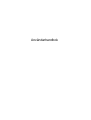 1
1
-
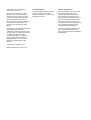 2
2
-
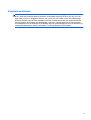 3
3
-
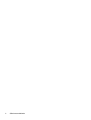 4
4
-
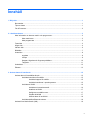 5
5
-
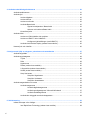 6
6
-
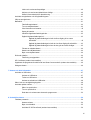 7
7
-
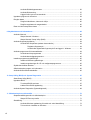 8
8
-
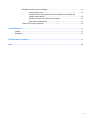 9
9
-
 10
10
-
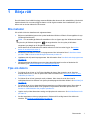 11
11
-
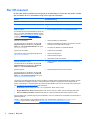 12
12
-
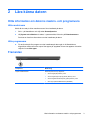 13
13
-
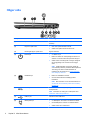 14
14
-
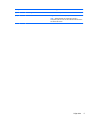 15
15
-
 16
16
-
 17
17
-
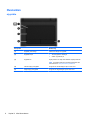 18
18
-
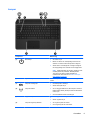 19
19
-
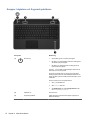 20
20
-
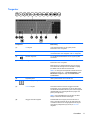 21
21
-
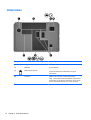 22
22
-
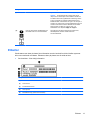 23
23
-
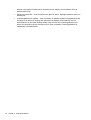 24
24
-
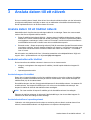 25
25
-
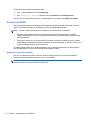 26
26
-
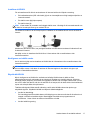 27
27
-
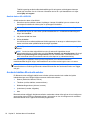 28
28
-
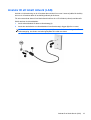 29
29
-
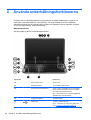 30
30
-
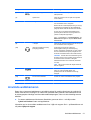 31
31
-
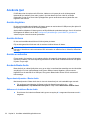 32
32
-
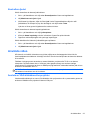 33
33
-
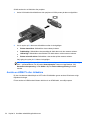 34
34
-
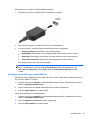 35
35
-
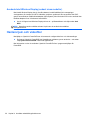 36
36
-
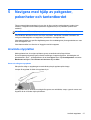 37
37
-
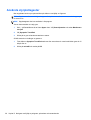 38
38
-
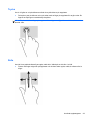 39
39
-
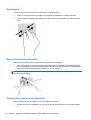 40
40
-
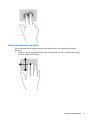 41
41
-
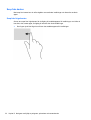 42
42
-
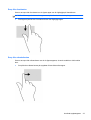 43
43
-
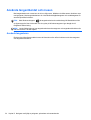 44
44
-
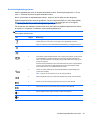 45
45
-
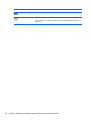 46
46
-
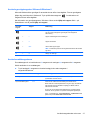 47
47
-
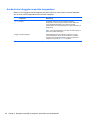 48
48
-
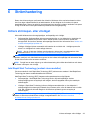 49
49
-
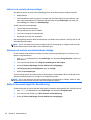 50
50
-
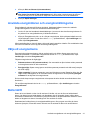 51
51
-
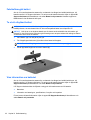 52
52
-
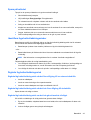 53
53
-
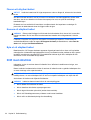 54
54
-
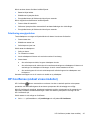 55
55
-
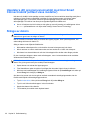 56
56
-
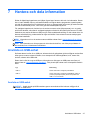 57
57
-
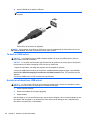 58
58
-
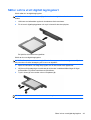 59
59
-
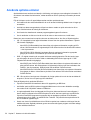 60
60
-
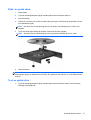 61
61
-
 62
62
-
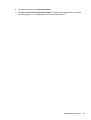 63
63
-
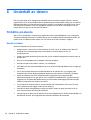 64
64
-
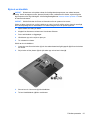 65
65
-
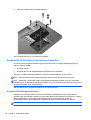 66
66
-
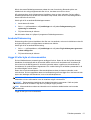 67
67
-
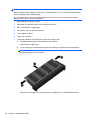 68
68
-
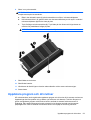 69
69
-
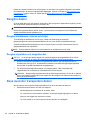 70
70
-
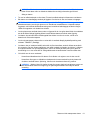 71
71
-
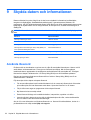 72
72
-
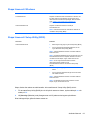 73
73
-
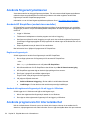 74
74
-
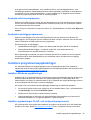 75
75
-
 76
76
-
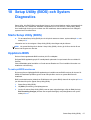 77
77
-
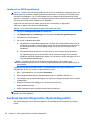 78
78
-
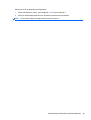 79
79
-
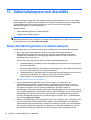 80
80
-
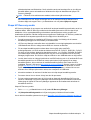 81
81
-
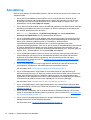 82
82
-
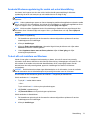 83
83
-
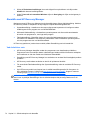 84
84
-
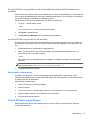 85
85
-
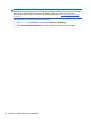 86
86
-
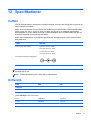 87
87
-
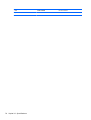 88
88
-
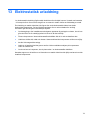 89
89
-
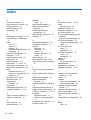 90
90
-
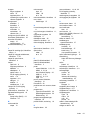 91
91
-
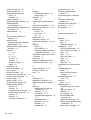 92
92
-
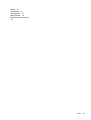 93
93
HP ENVY m6-1300 Notebook PC series Användarmanual
- Typ
- Användarmanual
- Denna manual är också lämplig för
Relaterade papper
-
HP ENVY Sleekbook 6-1100 Användarmanual
-
HP ENVY dv6-7300 Notebook PC series Användarmanual
-
HP Compaq CQ58-300 Notebook PC series Användarmanual
-
HP Pavilion m6-1000 Entertainment Notebook PC series Användarmanual
-
HP ENVY dv7-7300 Select Edition Notebook PC series Användarmanual
-
HP Pavilion g7-2100 Notebook PC series Användarmanual
-
HP Pavilion dv7-7100 Entertainment Notebook PC series Användarmanual
-
HP Pavilion dv6-7100 Entertainment Notebook PC series Användarmanual
-
HP Pavilion dv6-7000 Select Edition Entertainment Notebook PC series Användarmanual
-
HP Pavilion g6-2200 Notebook PC series Användarmanual